
时间:2021-05-29 05:48:50 来源:www.win10xitong.com 作者:win10
今天又有网友来问小编win10的问题,这个问题之前都已经解答过了。这个win10问题估计有很多电脑高手都不知道该怎么解决,我们来看看怎么解决win10问题,大家可以按照这样的解决思路:1.打开要编辑的图片;2.将鼠标移动到窗口的右上角,然后单击“编辑”按钮就彻底解决这个问题了。以下文章就是彻头彻尾的讲解win10的解决次序。
方法如下:
1.打开要编辑的图片;

2.将鼠标移动到窗口右上角,点击“编辑”按钮;
3.您会在照片的右侧看到一个菜单,其中有几个选项。下面小系列依次介绍你;
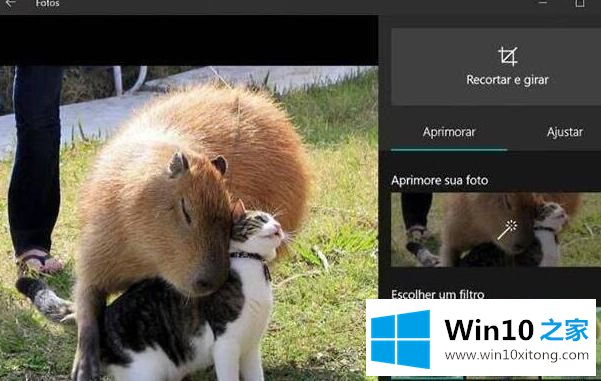
4.第一个是“裁剪和旋转”,它允许您旋转照片或裁剪照片。比如这个功能可以用来对齐风景照的横线;

5.单击“增强您的照片”,您将看到一个从0到100的滑动条。0代表原始照片,100代表自动调整的最大值;
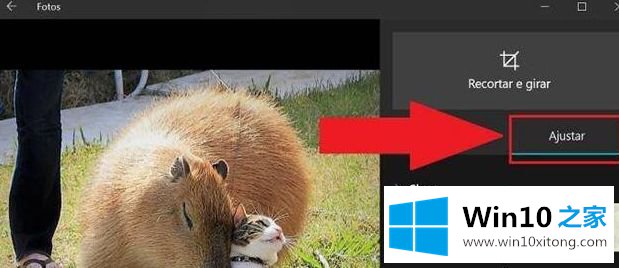
6.在“选择过滤器”下,您可以从一系列预定义的过滤器中进行选择;

7.您也可以单击上面的“调整”选项。这样做会导致菜单出现在其下方,包括颜色、亮度、红眼、点校正等功能;

8.编辑完成后,您可以取消所有“保存”(用编辑后的照片替换原始照片)或“保存副本”(或保留原始照片)。一般来说,保留原始照片总是更好,但编辑版本更好。毕竟以后要再编辑的话,还是从原文开始吧。
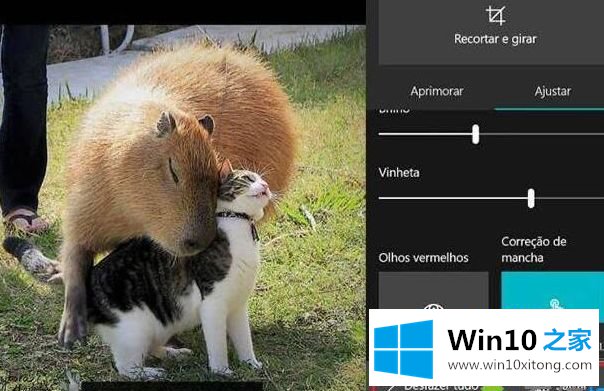
以上是如何使用win10自带照片应用的详细步骤。如果需要,可以按照以上方法使用,希望对大家有帮助。
有关于win10的解决次序到这里就给大家说完了,朋友们都学会如何操作了吗?还没有学会的网友可以再多阅读几次上面的内容,按照方法一步一步的做,就可以解决的。最后希望多多支持本站。